6 måder at rette Hændelseslogtjenesten er ikke tilgængelig på Vinduer 10
‘Hændelseslogtjenesten er ikke tilgængelig’ er en velkendt fejl i vinduer. Jeg har stået over for dette problem ved flere lejligheder i min lange vinduer brug. Det meste af tiden er årsagen enten ødelagt filtilladelser eller manglende evne til at logge Hændelsestjenesten til at genstarte. Sådan kan du hurtigt løse alt dette.
Event Log Service er ikke tilgængelig
Hvad er Event Log Service?
Event Log Service, som navnet antyder, er vinduerne indbygget serviceprogram. Placeringen af Begivenhedslogprogrammet er C:\Windows\System32\svchost.eks. Dybest set logger Den alle oplysninger samt fejlmeddelelser i en tekstfil. De fleste af de interne vinduer system job afhænger af vinduer hændelseslog tjeneste. En håndfuld vinduer applikationer som opgave Schedular, kalender eller Mail vil ikke fungere korrekt uden denne tjeneste. Derfor er det vigtigt at sikre, at tjenesten Event Log er oppe og køre.
med det ude af vejen, før vi kommer til fejlfindingstrinnene, vil jeg anbefale dig først at prøve en god gammel genstart. Hvis det ikke virker, kan vi gå videre med nedenstående metoder.
start vinduer Log Service
først og fremmest kan vi forsøge at starte vinduer hændelseslog service manuelt. For at gøre det skal du gå over til menuen Kør ved at trykke på Vind+R, skriv tjenester.msc og tryk Enter.
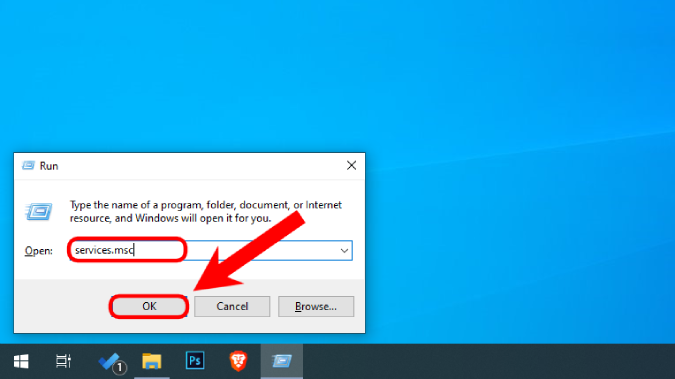
i menuen Tjenester skal du navigere til tjenesten hændelseslog.

Højreklik på vinduet Event Log service og klik på Start. Hvis tjenesten allerede kører, skal du klikke på Genstart. Du bliver muligvis også bedt om administratoradgangskoden, indtast den i overensstemmelse hermed.
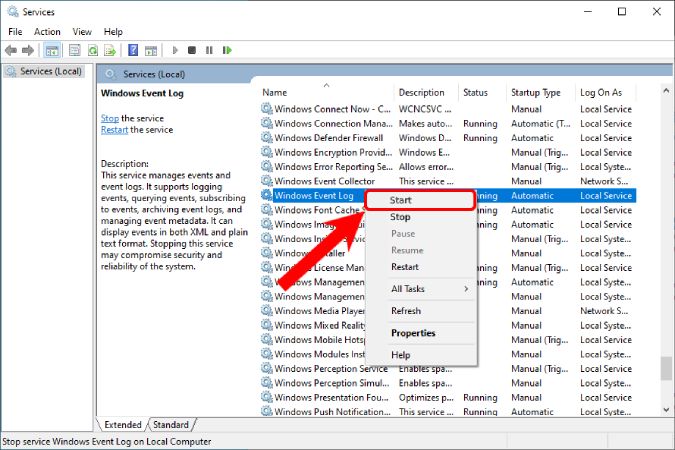
når tjenesten hændelseslog starter med succes, skal fejlen løses. Sørg også for, at starttypen for tjenesten er indstillet til automatisk. Hvis det er manuelt eller tomt, kan du ændre det fra egenskaberne.
Regedit value
hvis du ikke kan starte tjenesten hændelseslog, kan der være problemer med ejerskabet af tjenesten hændelseslog. For at løse det, skal vi først kontrollere og sikre, at ejeren af vinduet Log program er korrekt. Dette skal ske gennem registreringseditoren.
for at åbne registreringseditoren skal du trykke på Vind+R for at få adgang til menuen Kør, skrive regedit og trykke på Enter.
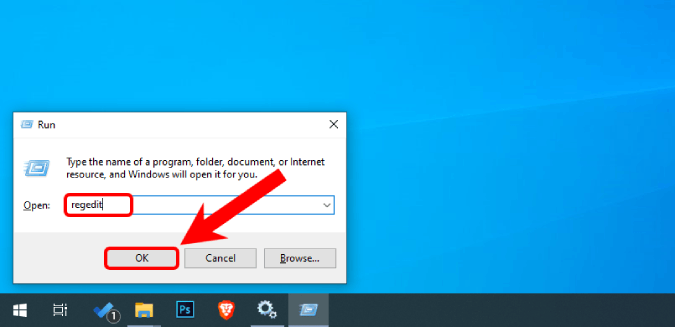
kopier-indsæt følgende URL i menuen Registreringseditor.
HKEY_LOCAL_MACHINE\SYSTEM\CurrentControlSet\services\eventlog
under mappen hændelseslog finder du en nøgle kaldet “Objektnavn”. Sørg for, at værdien af nøglen er NL AUTHORITY\LocalService. Hvis værdien er tom eller anderledes, skal du dobbeltklikke på den for at ændre værdien.

på pop op-vinduet skal du ændre værdidataene til NL Authority\LocalService. Når du er færdig, skal du klikke på OK-knappen.

nu Kan du prøve at genstarte Ventanas Hændelseslogtjeneste fra menuen Tjenester. Hvis du stadig står over for problemer, skal du gå til næste trin.
kontroller tilladelser
en anden grund til, at vindues Hændelseslogtjeneste ikke starter, er forkerte tilladelser til Logmappen. For at løse det, gå over til vinduer Stifinder og copy-paste følgende URL.
C:\Windows\System32\winevt\LogsHøjreklik på mappen Logs og klik på Egenskaber.

gå til fanen Sikkerhed i menuen Egenskaber.

under fanen Sikkerhed skal du klikke på systemprofil og se, at den har alle tilladelser under fanen Tilladelser. Efter systemprofil skal du tjekke for administratorer og EventLog-profil.

hvis der ikke gives fulde tilladelser til kontoen, skal du klikke på knappen Rediger og give de nødvendige tilladelser. Står du stadig over for fejlen ‘Event Log Service is Unavailable’ på din computer?
kontroller Logopbevaring
hvis ovenstående metoder ikke løste problemet, kan der være problemer med, at de faktiske logfiler er fulde. Vi kan kontrollere status for logfilerne gennem vinduets egen Begivenhedsviserapplikation.
gå over til Start-menuen og skriv Begivenhedsfremviser. Når resultaterne dukker op, skal du klikke på Kør som Administrator.
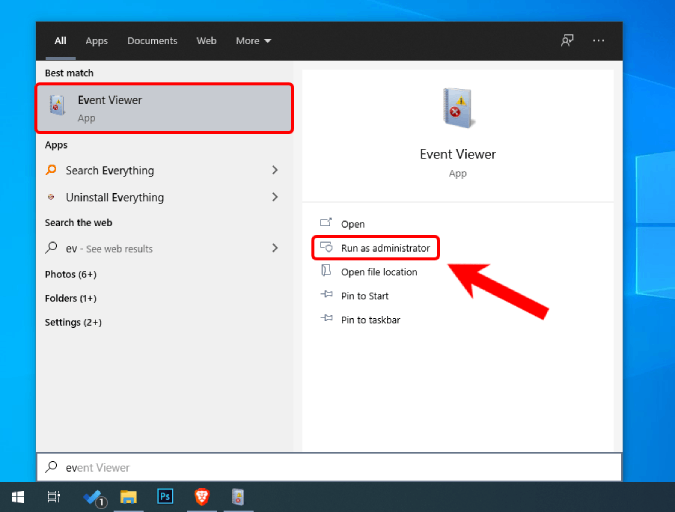
Klik på logfiler i vinduet Hændelsesfremviser. Under vinduer finder du logfiler for program, Sikkerhed, Opsætning, System og videresendte begivenheder. Vi skal kontrollere hver begivenhed individuelt. Men lad os først kontrollere Applikationslogfiler.
på højre side vil du en mulighed kaldet Egenskaber. Klik på den for at åbne Programlogs egenskaber.

på popup-vinduet Logegenskaber skal du sikre dig, at knappen “Overskriv begivenheder efter behov” er markeret. Dette sikrer, at når logfilerne er fyldt, vil det overskrive dem. Klik derefter på OK-knappen.

i lighed med Applikationsegenskaberne skal vi kontrollere de andre 4 logfiler for den samme mulighed. Når du er færdig, skal du genstarte dit system. Prøv derefter at genstarte tjenesten hændelseslog. Det skal begynde at køre normalt.
Ryd op gamle logfiler
selv efter at have givet tilladelser og autoritet, kan vi gøre en generel oprydning af rtbackup-mappen. Rtbackup-mappen indeholder hændelseslogfiler i realtid for applikationer, kerner og systemproblemer. Til tider kan ældre logfiler få tjenesten til at fungere.
det er dog ikke let at rydde op i denne mappe. Du bliver nødt til at starte i sikker tilstand og ændre et par tilladelser også. Den nemmeste måde at starte i fejlsikret tilstand er Via vinduer konfiguration. Tryk på Vind + R for at udløse menuen Kør, skriv msconfig, og tryk på Enter.

Klik på fanen Boot og kontroller indstillingen “Safe Boot”. Klik derefter på OK-knappen.
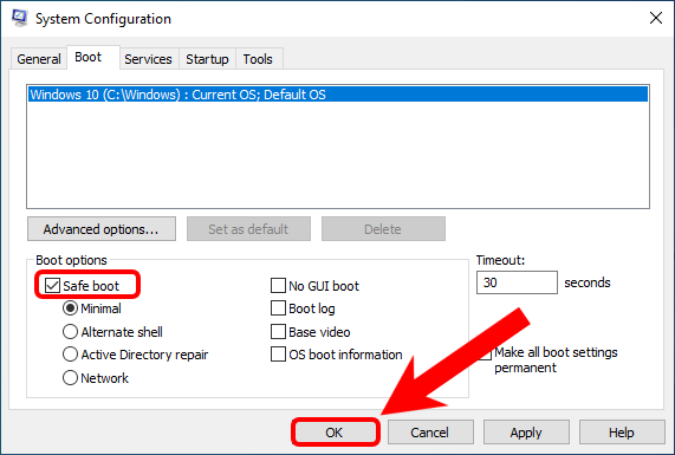
når du er færdig, kan du nu genstarte dit system.

nu skal vinduer starte op i Sikker tilstand.

i fejlsikret tilstand skal du gå over til følgende filplacering.
C:\Windows\System32\LogFiles\WMI\RtBackupsom standard ejes rtbackup-mappen af systemet, og du kan ikke åbne eller slette mappen. Højreklik derfor på det og klik på Egenskaber.

i menuen Egenskaber skal du gå over til fanen Sikkerhed og klikke på knappen Avanceret.
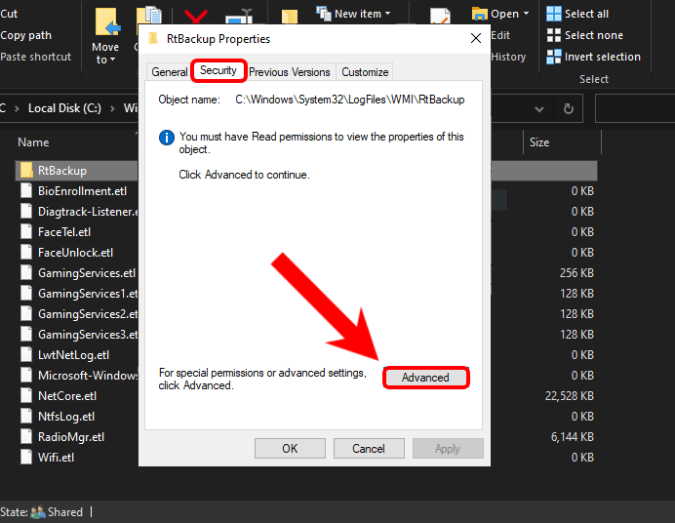
når fanen Avanceret sikkerhed åbnes, skal du klikke på linket Skift ved siden af Ejersektionen.

på popup ‘ en skal du skrive dit Brugernavn i tekstfeltet “Indtast objektnavnet, der skal vælges”, og klik på knappen Kontroller navne. Når det registrerer dit Brugernavn, skal du klikke på OK-knappen.
hvis du ikke kender dit Brugernavn, skal du gå over til kommandoprompten og bare skrive hvem.
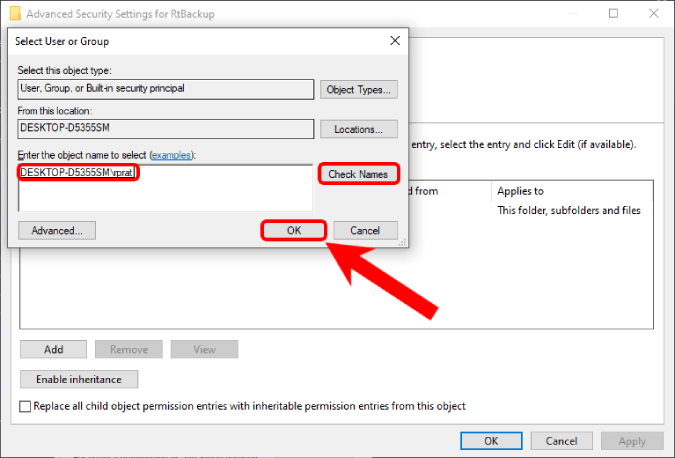
i menuen Avanceret sikkerhed skal du klikke på afkrydsningsfeltet “Udskift ejer på undercontainere og objekter”. Klik derefter på OK-knappen for at gemme ændringerne.

når du er færdig, kan du nu højreklikke på rtbackup-mappen og slette den eller endda omdøbe den.
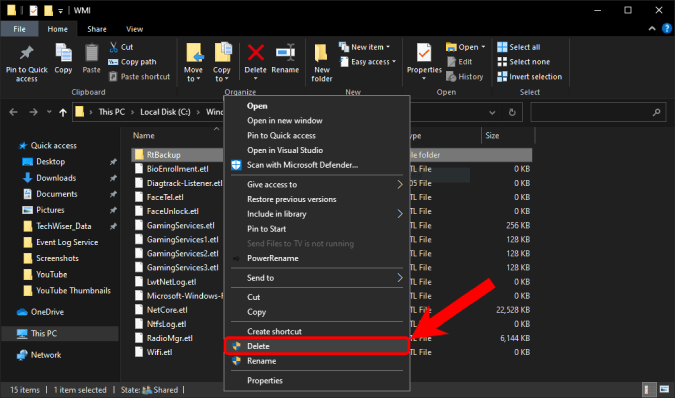
næste, genstart din vinduer maskine og problemet skal løses.
Backup& Geninstaller vinduer
hvis ingen af ovenstående metoder har fungeret, skal du desværre geninstallere vinduer. Først og fremmest skal du sikkerhedskopiere din maskine med en tredjeparts gratis backup-app, før du fortsætter med geninstallationen.
afsluttende ord: Event Log Service er ikke tilgængelig
disse var de 5 smarte måder at løse vinduer Event Log Service er ikke tilgængelig fejl. Når det er løst, skal du kunne bruge din vinduer maskine normalt.
Læs også: 6 måder at løse forsinket Auto Start Flag fejl 87 i Vinduer 10




